1、首先启动excel2010,执行ctrl+o组合键打开事先准备好的数据表格。
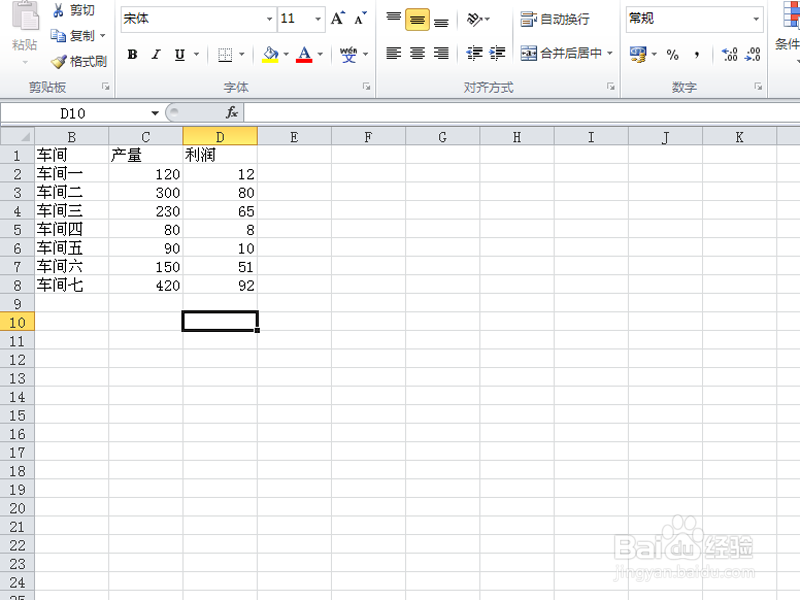
2、接着选择数据区间a1:d8,执行插入-其他图表-气泡图命令。
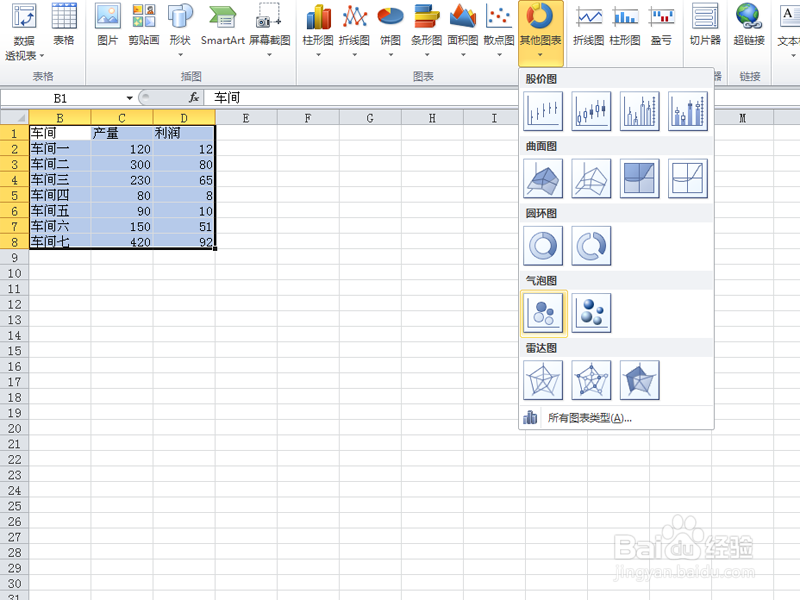
3、在弹出的气泡图中双击x轴弹出设置坐标轴格式对话框。
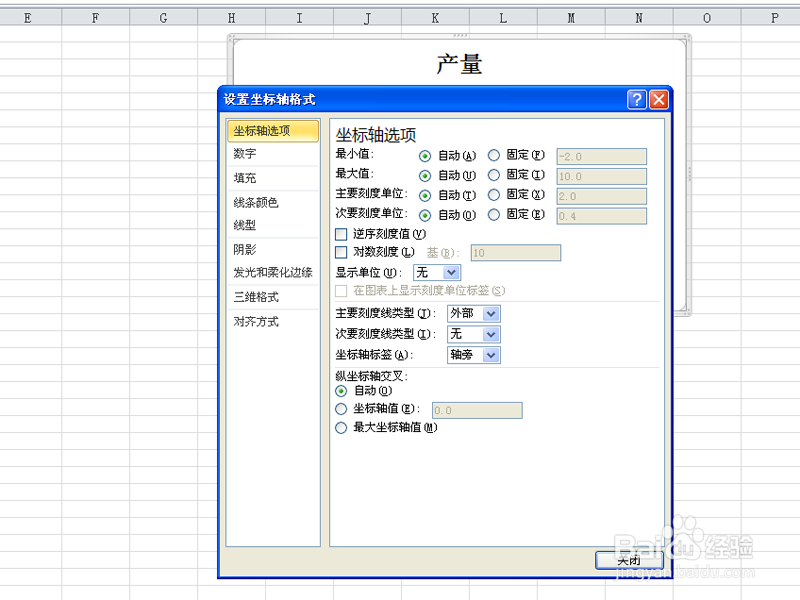
4、在坐标轴选项中设置最小值为0,最大值为8,点击关闭按钮。
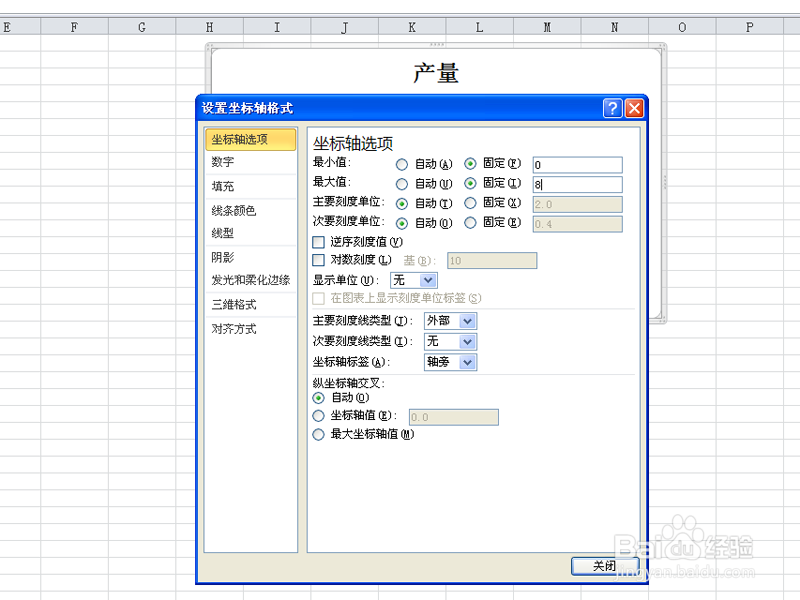
5、选择气泡,右键单击从下拉菜单选择添加数据标签选项,接着就会出现数据。

6、选择数据,右键单击从下拉菜单中选择设置数据标签格式选项。
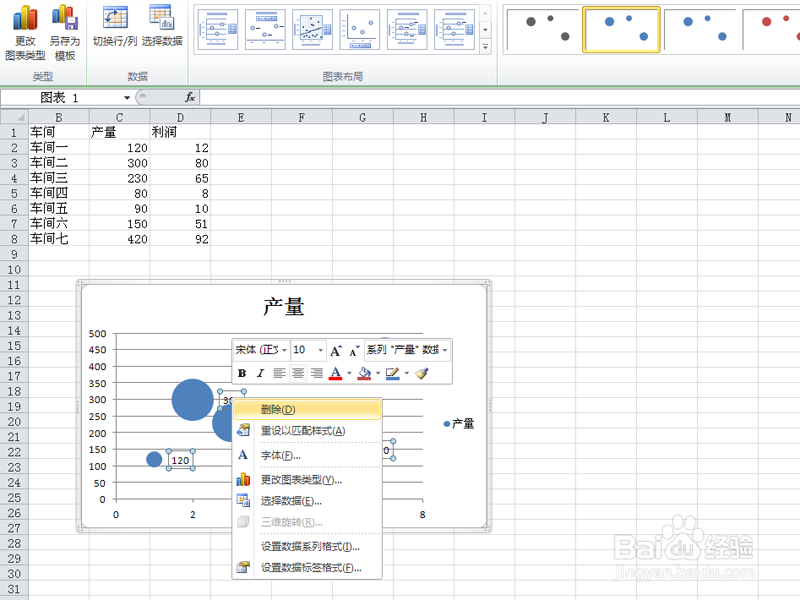
7、在弹出的设置数据标签格式对话框中,设置标签选项中的x轴,标签位置勾选靠上,点击关闭按钮。
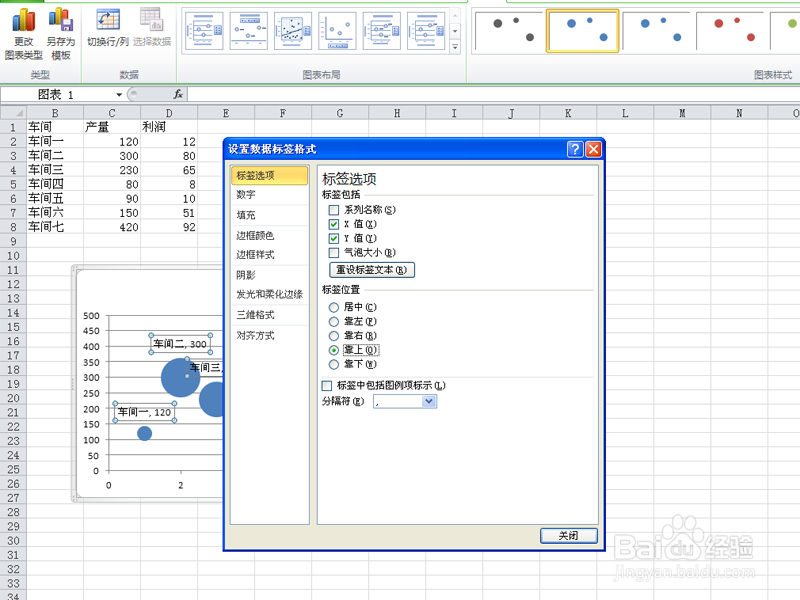
8、这样气泡统计图就制作完成了,执行文件-另存为命令,在弹出的对话框中输入名称,保存在一个合适的位置即可。

